热门标签
热门文章
- 1Springboot-2.13 整合 Kafka 基本操作,创建、删除主题。发送消息、消费消息。_springboot kafka 主题能否动态新增主题和删除主题
- 22024年5月中,AITOP100平台活动专区迎来六场AI大赛盛事!_即梦
- 3软件测试值不值得学,2023软件测试行情分析
- 4Ubuntu安装Java并且配置JAVA_HOME_乌班图安装java环境
- 5【图像处理】边缘检测(Roberts、Prewitt、Sobel、Marr-Hildreth 和 Canny 边缘检测器)和图像分割(Otsu 方法)(matlab实现)_matlab otsu
- 6Stable Diffusion ControlNet 完全指南
- 7常见React本机错误
- 8PNC,今年的香饽饽!近10种规控算法与代码实现你都知道吗?
- 925K Stars! Open WebUI + Ollama + Llama3搭建本地私人ChatGPT
- 10sudo journalctl -u docker.service查看docker服务相关日志
当前位置: article > 正文
GitHub Desktop(for Windows)上传克隆项目_github for windows
作者:小舞很执着 | 2024-07-19 14:55:55
赞
踩
github for windows
一、 Github Desktop安装包
鉴于软件下载速度可能不尽如人意,所以先放一个安装包
链接:https://pan.baidu.com/s/1vBOWexEQp7M-Y2HDuamZfg
提取码:d5l3
按照默认设置安装就好,打开之后登录你的GitHub账号,没有的话要注册一个
二、 从本地上传文件至Github
那么我们要如何建立仓库并上传代码呢
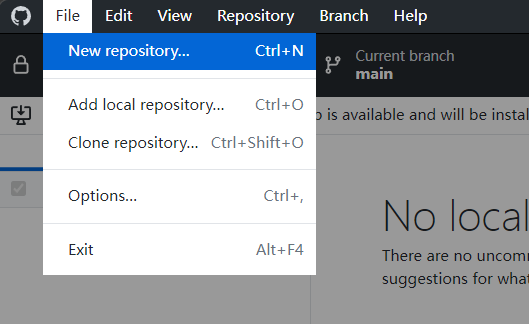
如图左上角选择New repository,就是建立新的仓库~
打开之后按照要求填入信息,创建你的仓库
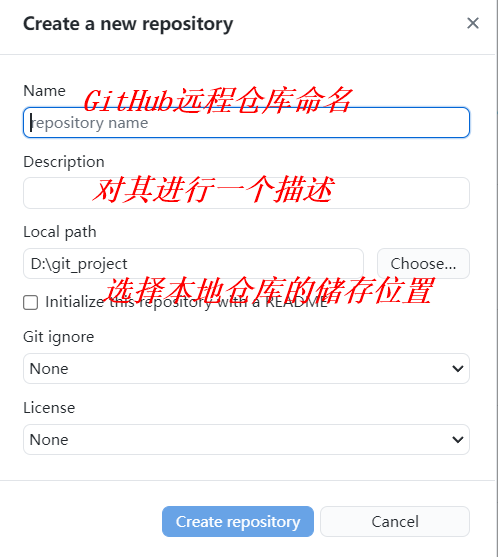
我创建了一个名为testtest的仓库,右击选择Show in Explorer,打开其本地储存文件

将要上传的文件复制到该路径下,比如我要上传的是README.txt文件
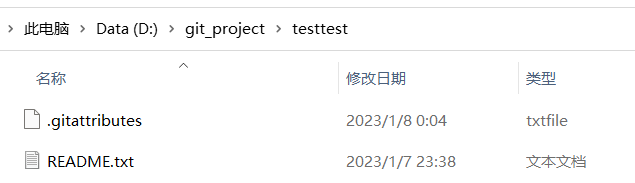
点击Publish repository,选择性写一个描述,提交
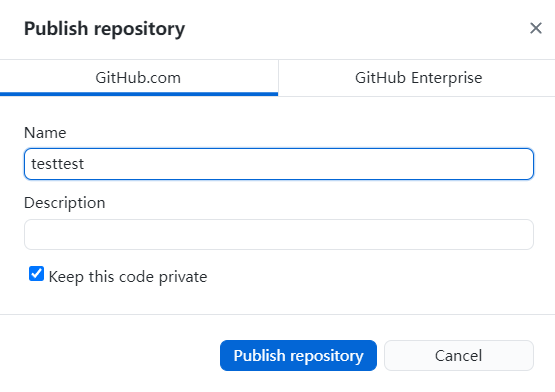
打开你的Github查看一下就成功啦
之后每次做改动,只需要将修改好的文件放入本地仓库路径下,在Current repository中选择对应的仓库,打开之后点击左下角的Commit to main记录本次改动,知识记录但并未真正上传至GitHub

真正上传则需要再点击右上角按钮Pull orign

之后任何改动都同操作~
三、 克隆GitHub项目至本地
要想将你GitHub上的项目下载至本地,那么需要使用克隆操作,选择Clone repository
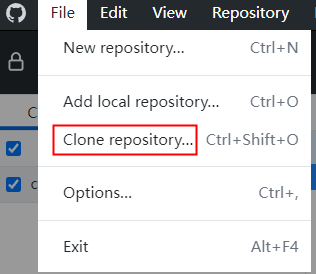
弹出界面便会显示你所有的仓库名,选择你要克隆的仓库,下方选择要克隆的路径,改路径需要选择空文件夹,否则会报错,选择好之后点击Clone
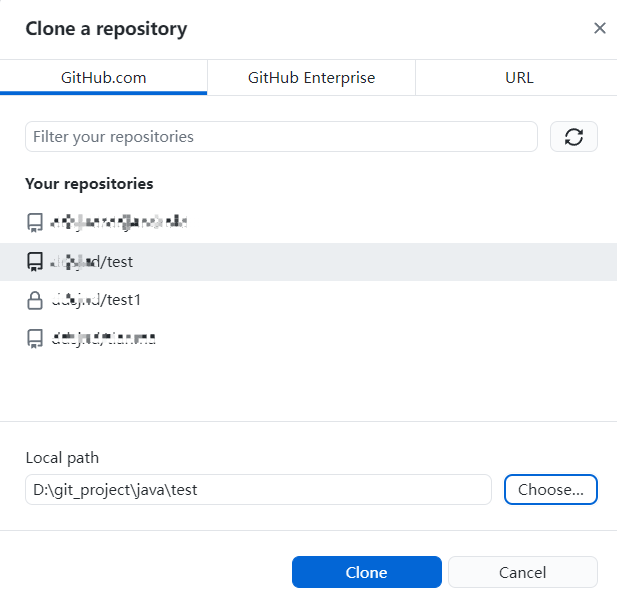
去你的本地文件下看该项目已经存在啦
本文内容由网友自发贡献,转载请注明出处:https://www.wpsshop.cn/w/小舞很执着/article/detail/852088
推荐阅读
相关标签


